Başlıklar
İşletim sistemleri ne kadar güvenlik önlemleri almak için uğraşsa da, bu konuda büyük bir pay kullanıcılarda denebilir. Birçok kullanıcı 3. şahıs uygulamalar kullanmayı denese de böyle uygulamaların güvenirliğini sorgulayan sayısı az değil. Birçok Android kullanıcısı bu durumda uygulamalarını gizlemeyi tercih ediyor. Fakat gizledikten sonra acaba nasıl görünür yaparım gibi sorularda akla gelen sorular arasında. Bu konuyu nasıl çözeriz?
Android Uygulamalarını Gizlemek Ne İşe Yarar?
Aslında biraz bahsettiğimiz üzere sizlerin kişisel olarak kullandığınız ve insanların görmesini istemediğiniz uygulamaları saklamaya yarar. Bazı kullanıcılar reklamlar, gereksiz yer kaplaması ve güvenirliği yüzünden 3. şahıs bir uygulama kullanmak istemediği için bu yola başvuruyor. Bu isteklerinde pek de haksız değiller diyebiliriz. Birçok 3. parti uygulamanın bizlerin güvenliğini değil de kredi kartları, kişisel bilgilerimizi veya diğer özel bilgilerimizi önemsediğini söyleyebiliriz.
İzleyin: Android gizli dosyaları görme(ROOTSUZ)
Gizli Android Dosyaları Nasıl Görünür Yapılır?
Öncelikle tabii ki bir uygulama gizlemiş olmanız gerektiğini söyleyebiliriz. Öncelikle dosyalarınızın başına “.” işareti koyarak gizli yaptınız fakat nasıl görünür yapılır, adım adım anlatmaya çalışacağız. Bu işlemi bilgisayar kullanarak da yapmanız mümkün bunu da söyleyelim. Yapmanız gereken işlem çok basit ve karmaşık değil. Öncelikle dosya gezgininizi açın ve “Settings” yani “Ayarlar” kısmına gidin.
Ayarlar kısmını açtıktan sonra “Gizli Dosyaları Göster” İngilizce olarak söylemek gerekirse “Hidden Files” butonuna basarsanız gizli dosyalarınızı görebilirsiniz. Ancak bu işlem bütün gizli dosyalarınızı görünür yapar bu kesinlikle unutmayın. Aynı zamanda ikinci defa gizlemek için klasörlerin başına nokta koyamazsınız bunun yerine tekrar “Gizli Dosyaları Göster” seçeneğine tıklamanız gerekmekte.
Bilgisayar Kullanarak Gizli Dosyaları Görmek
Öncelikle Android Cihazınızın şarj aleti kablosunu bilgisayarınıza taktıktan sonra bilgisayarınızı kullanarak görebilirsiniz. Bu işlemi yaptıktan sonra yalnız şarj aleti kablosunu çıkararak tekrar dosyalarınızı gizleyebilirsiniz. Bu konuda unutulmaması gereken şarj aleti kablonuzu taktıktan sonra çıkarmadığınız sürece bilgisayar kullanıcılarınız gizli dosyalarınıza erişebilirler. Bilgisayarınızı kullanarak gizli dosyalarınıza erişirseniz, cihazınızı kullanarak “Hidden Files” yani “Gizli Dosyaları Göster” kutucuğu işaretlemenize gerek yok.